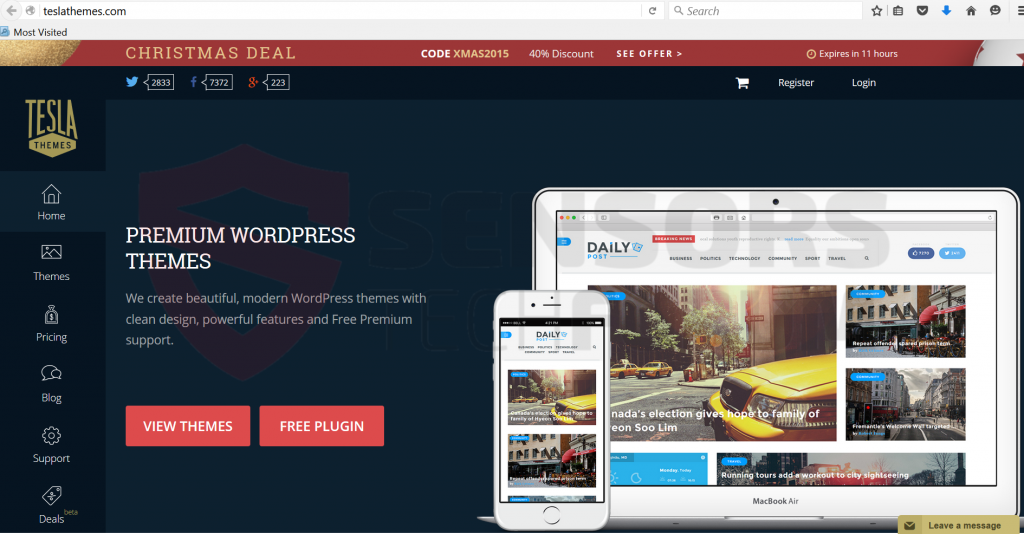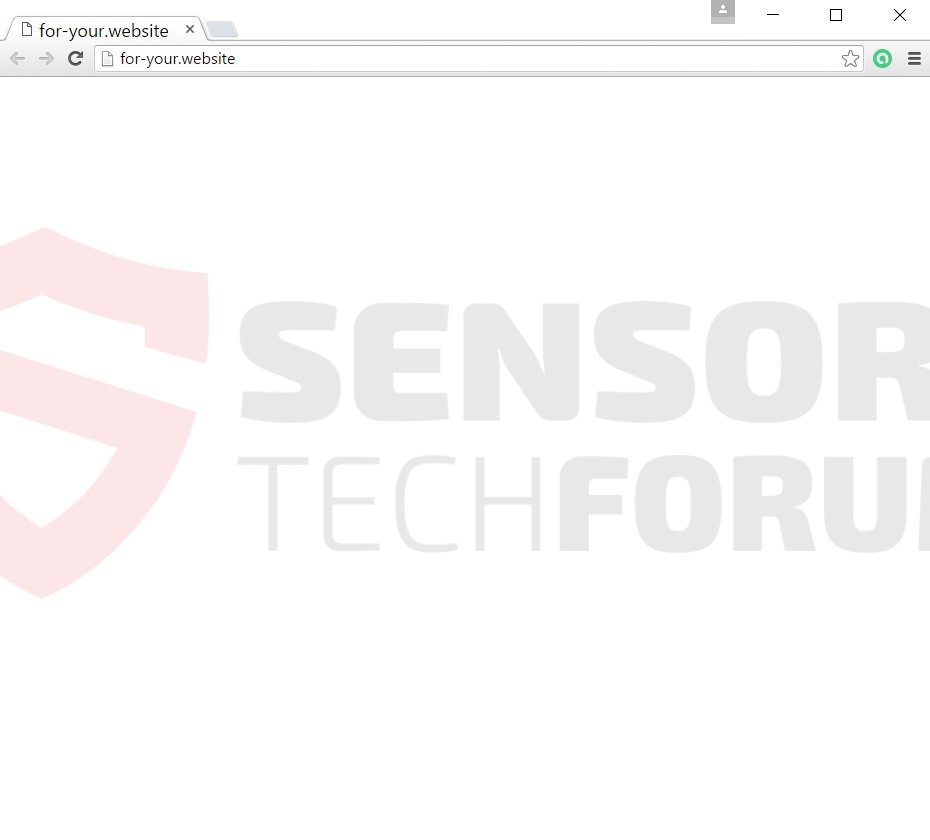lo spam rinvio è stato segnalato per collegare tramite URL diversi per un sito web la pubblicità di un plugin per WordPress, chiamati Teslathemes(.)con. Lo scopo originale del plugin è affermato di fornire temi WordPress a livello professionale. Tuttavia, ricercatori riferiscono di essere associato con lo spam di massa di riferimento che potrebbero svalutare rapidamente le statistiche di Google Analytics.
| Nome | Teslathemes(.)com consultazione Spam |
| Tipo | Spam Referral |
| breve descrizione | Il dominio nuovo look(.)per il tuo(.)sito reindirizza a un sito web di terze parti, la promozione di un plugin per WordPress per i temi del sito. |
| Sintomi | L'utente può testimoniare i messaggi di spam sotto forma di forum, risponde così come i commenti, post e altri contenuti pubblicati da terze parti che contengono nuovo look(.)per il tuo(.)dominio del sito web così come gli altri. |
| Metodo di distribuzione | Via Tecniche di consultazione Spam – Fantasma Referral e Web crawler |
| Detection Tool | Scarica Malware Removal Tool, vedere se il tuo sistema è stato interessato dal malware |
| Esperienza utente | Iscriviti alla nostra forum per discutere su La consultazione Spam reindirizzamento a Teslathemes(.)con. |
Teslathemes(.)com consultazione Spam – Come ho ricevuto E
lo spam rinvio come quello promuovere URL diversi a Teslathemes(.)com può essere distribuito utilizzando due principali tecniche di spam:
Fantasma consultazione Spam
Fantasma consultazione Spam (conosciuto anche come fantasma referente) è una tecnica di spamming molto efficace che è molto sofisticato. Le specifiche di tutto lo spam fantasma referrer sono che sfrutta tramite la connessione HTTP libera di passaggio. Questo può consentire di indirizzare i diversi aspetti dei siti web e rimanere nascosto per lunghi periodi di tempo, proprio come suggerisce il nome - un fantasma.
Web Crawler Spam
Crawlers noto anche come i ragni sono l'altra forma di URL di spam che possono apparire senza permesso sul tuo sito. Essi sono chiamati crawler perché il software spamming “striscia” per i siti web che si adattano a criteri prestabiliti, dopo di che conduce la sua lo spam. Questo tipo di tecnica è meno aggressivo e la maggior parte degli spammer di nuovo via dopo essere stato avvertito più volte.
Teslathemes(.)com in dettaglio
Teslathemes è un sito che può essere basato nel Regno Unito con un rating alto grado di fiducia, promuovere temi di WordPress. Inoltre, il sito è promosso con collegamenti, come nuovo look(.)per il tuo(.)sito web che reindirizza ad esso. Ciò suggerisce che il sito può o non può utilizzare i servizi di terze parti che lo spam o di una pagina di phishing di Teslathemes(.)com, che può essere pericolosa per un utente, visitarlo.
Per quanto riguarda la sospetta URL nuovo look(.)per il tuo(.)sito web, c'è solo che nessuna informazioni conosciute `s dominio principale si chiama per-il-tuo(.)sito web e la pagina per essa è vuota. Un'altra informazione che finalmente è stato scoperto è stato che il misterioso dominio può avere origine da Panama, secondo CQcounter.
I ricercatori di sicurezza ritengono che oltre Teslathemes, l'URL di spam può indirizzare il traffico verso altri siti web che possono o non possono nascondere due tipi di pericoli da parte dell'utente:
- Infettare il PC con gli utenti del malware come Cryptowall 4.0, Exploit Kit, Trojan, Browser hijacker e altri.
- Reindirizzare l'utente a un sito truffe on-line che può essere un phishing uno e il suo scopo potrebbe essere quello di ottenere informazioni vitali sugli utenti.
In entrambi i casi, lo spam rinvio non è noto a venire in buona volontà, in generale, sia per gli utenti e gli editori di siti web. Può Link a siti sospetti così come quelli legittimi, ed esso può danneggiare i dati in Google Analytics. Gli esperti di sicurezza consigliano vivamente agli utenti di bloccare tutti i domini che sono associati con il dominio di riferimento, tra cui esso pure.
Blocca la consultazione Spam Reindirizzamento a Teslathemes(.)con
Per bloccare lo spam con successo rinvio come nuovo look(.)per il tuo(.)sito web che al momento della scrittura reindirizza a Teslathemes(.)gli utenti com dovrebbero prendere ulteriori precauzioni. Abbiamo fornito le istruzioni passo-passo per i diversi metodi per bloccare questo e altri domini spamming lista nera e garantire che il vostro sito è più sicuro.
Prima di iniziare il processo di apprendimento su come bloccare lo spam rinvio, si consiglia di controllare altri domini blacklistes spammer per bloccarli pure:
https://github.com/piwik/referrer-spam-blacklist/blob/master/spammers.txt
Qui ci sono diversi metodi per bloccare fuori Teslathemes(.)com consultazione Spam
Metodo 1: Statistiche Di Google
Si può sempre cercare di bloccare tutti i domini associati a questo sito (.Informazioni, .netto., .con, etc.).
Passo 1: Clicca sul 'Admin' Scheda sulla tua pagina web GA.
Passo 2: Scegliere quale 'Vista' è da filtrare e fare clic sul pulsante 'Filtri'.
Passo 3: Clicca su 'Nuovo filtro'.
Passo 4: Scrivi un nome, come "Referenti Spam '.
Passo 5: Su Tipo di filtro scegliere Filtro personalizzato -> Escludi Filtro -> Campo: Campagna Source-> Pattern filtro. Poi sul modello, inserire i nomi di dominio - per il tuo(.)sito web o Teslathemes(.)con(opzionale)
Passo 6: Seleziona Visite a Applica filtro.
Passo 7: Salvare il filtro, cliccando sul 'Salvare' pulsante.
Hai fatto! Congratulazioni!
Anche, assicuratevi di controllare questi vari metodi per aiutare a bloccare ulteriormente questo referrer spam da Google Analytics:
https://sensorstechforum.com/exclude-all-hits-from-known-bots-and-spiders-in-google-analytics/
Metodo 2: Bloccarlo dal server.
Nel caso in cui si dispone di un server che è Apache HTTP Server, si consiglia di provare i seguenti comandi per bloccare nuovo look(.)per il tuo(.)sito web e domini della ..htaccess file:
RewriteEngine su
RewriteCond %{HTTP_REFERER} ^ https://.* per il tuo .website / [NC,O]
RewriteCond %{HTTP_REFERER} ^ https://.* nuovo look .per-tuo / .website / [NC,O]
RewriteCond %{HTTP_REFERER} ^ https://.* per-tuo -per -website .website /
RewriteRule ^(.*)$ - [F,L]
Nel caso in cui non si utilizza Teslathemes e non si desidera gli utenti a visitare lo si potrebbe anche voler inserire il seguente comando di riscrittura:
RewriteCond %{HTTP_REFERER} ^ https://.* teslathemes .com / [NC,O]
Anche qui è un link ad alcuni URL di spam essere nella lista nera da altri server:
https://perishablepress.com/blacklist/ultimate-referrer-blacklist.txt
Disclaimer: Questo tipo di blocco domini in server Apache non è stato ancora testato e dovrebbe essere fatto da professionisti esperti. Backup è sempre consigliato.
Metodo 3 - Via WordPress
C'è un metodo delineato da ricercatori di sicurezza online che utilizza Plugin di WordPress per bloccare spam referrer da siti. Ci sono molti plugin che aiutano accordo con referrer lo spam, semplicemente fare una ricerca su Google. Attualmente abbiamo visto un particolare plug riferito al lavoro, detto WP-Ban, ma tenete a mente che si può trovare un altrettanto bene o meglio. WP-Ban ha la capacità di bloccare gli utenti in base al loro indirizzo IP e altre informazioni come ad esempio l'URL, per esempio.
Nel caso in cui v'è stato reindirizzato o personalmente gli URL visitati, ad-your(.)sito si consiglia di utente avanzato scanner anti-malware per verificare se il computer è stato infettato da malware dal momento che questo servizio può promuovere ogni sorta di pericoli nascosti. Gli ingegneri di sicurezza raccomandano di eseguire più di una scansione del sistema per la massima efficacia.

Spy Hunter scanner rileva solo la minaccia. Se si desidera che la minaccia da rimuovere automaticamente, è necessario acquistare la versione completa del tool anti-malware.Per saperne di più sullo strumento SpyHunter Anti-Malware / Come disinstallare SpyHunter
- Windows
- Mac OS X
- Google Chrome
- Mozilla Firefox
- Microsoft Edge
- Safari
- Internet Explorer
- Interrompi i popup push
Come rimuovere Teslathemes(.)com Referral Spam da Windows.
Passo 1: Cerca Teslathemes(.)com Segnala spam con lo strumento SpyHunter Anti-Malware



Passo 2: Avvia il PC in modalità provvisoria





Passo 3: Disinstalla Teslathemes(.)com Referral Spam e relativo software da Windows
Passaggi di disinstallazione per Windows 11



Passaggi di disinstallazione per Windows 10 e versioni precedenti
Ecco un metodo in pochi semplici passi che dovrebbero essere in grado di disinstallare maggior parte dei programmi. Non importa se si utilizza Windows 10, 8, 7, Vista o XP, quei passi otterrà il lavoro fatto. Trascinando il programma o la relativa cartella nel cestino può essere un molto cattiva decisione. Se lo fai, frammenti di programma vengono lasciati, e che possono portare al lavoro instabile del PC, errori con le associazioni di tipo file e altre attività spiacevoli. Il modo corretto per ottenere un programma dal computer è di disinstallarlo. Per fare questo:


 Seguire le istruzioni di cui sopra e vi disinstallare correttamente maggior parte dei programmi.
Seguire le istruzioni di cui sopra e vi disinstallare correttamente maggior parte dei programmi.
Passo 4: Pulisci tutti i registri, Created by Teslathemes(.)com Referral Spam on Your PC.
I registri di solito mirati di macchine Windows sono i seguenti:
- HKEY_LOCAL_MACHINE Software Microsoft Windows CurrentVersion Run
- HKEY_CURRENT_USER Software Microsoft Windows CurrentVersion Run
- HKEY_LOCAL_MACHINE Software Microsoft Windows CurrentVersion RunOnce
- HKEY_CURRENT_USER Software Microsoft Windows CurrentVersion RunOnce
È possibile accedere aprendo l'editor del registro di Windows e l'eliminazione di tutti i valori, creato da Teslathemes(.)com Referral Spam lì. Questo può accadere seguendo la procedura sotto:


 Mancia: Per trovare un valore virus creato, è possibile fare clic destro su di esso e fare clic su "Modificare" per vedere quale file è impostato per funzionare. Se questa è la posizione file del virus, rimuovere il valore.
Mancia: Per trovare un valore virus creato, è possibile fare clic destro su di esso e fare clic su "Modificare" per vedere quale file è impostato per funzionare. Se questa è la posizione file del virus, rimuovere il valore.
Video Removal Guide for Teslathemes(.)com consultazione Spam (Windows).
Sbarazzati di Teslathemes(.)com Referral Spam da Mac OS X.
Passo 1: Disinstalla Teslathemes(.)com Referral Spam and remove related files and objects





Il Mac ti mostrerà un elenco di elementi che si avvia automaticamente quando si accede. Cerca eventuali app sospette identiche o simili a Teslathemes(.)com consultazione Spam. Controllare l'applicazione che si desidera interrompere l'esecuzione automatica e quindi selezionare sul Meno ("-") icona per nasconderlo.
- Vai a mirino.
- Nella barra di ricerca digitare il nome della app che si desidera rimuovere.
- Al di sopra della barra di ricerca cambiare i due menu a tendina per "File di sistema" e "Sono inclusi" in modo che è possibile vedere tutti i file associati con l'applicazione che si desidera rimuovere. Tenete a mente che alcuni dei file non possono essere correlati al app in modo da essere molto attenti che i file si elimina.
- Se tutti i file sono correlati, tenere il ⌘ + A per selezionare loro e poi li di auto "Trash".
Nel caso in cui non è possibile rimuovere Teslathemes(.)com Referral Spam tramite Passo 1 sopra:
Nel caso in cui non è possibile trovare i file dei virus e gli oggetti nelle applicazioni o altri luoghi che abbiamo sopra riportati, si può cercare manualmente per loro nelle Biblioteche del Mac. Ma prima di fare questo, si prega di leggere il disclaimer qui sotto:



Puoi ripetere la stessa procedura con il seguente altro Biblioteca directory:
→ ~ / Library / LaunchAgents
/Library / LaunchDaemons
Mancia: ~ è lì apposta, perché porta a più LaunchAgents.
Passo 2: Cerca e rimuovi Teslathemes(.)com Referral Spam files from your Mac
Quando si verificano problemi sul Mac a causa di script e programmi indesiderati come Teslathemes(.)com consultazione Spam, il modo consigliato di eliminare la minaccia è quello di utilizzare un programma anti-malware. SpyHunter per Mac offre funzionalità di sicurezza avanzate insieme ad altri moduli che miglioreranno la sicurezza del tuo Mac e la proteggeranno in futuro.
Video Removal Guide for Teslathemes(.)com consultazione Spam (Mac)
Rimuovi Teslathemes(.)com Referral Spam da Google Chrome.
Passo 1: Avvia Google Chrome e apri il menu a discesa

Passo 2: Spostare il cursore sopra "Strumenti" e poi dal menu esteso scegliere "Estensioni"

Passo 3: Dal aperto "Estensioni" menu di individuare l'estensione indesiderata e fare clic sul suo "Rimuovere" pulsante.

Passo 4: Dopo l'estensione viene rimossa, riavviare Google Chrome chiudendo dal rosso "X" pulsante in alto a destra e iniziare di nuovo.
Cancella Teslathemes(.)com Referral Spam da Mozilla Firefox.
Passo 1: Avviare Mozilla Firefox. Aprire la finestra del menu:

Passo 2: Selezionare il "Componenti aggiuntivi" icona dal menu.

Passo 3: Selezionare l'estensione indesiderata e fare clic su "Rimuovere"

Passo 4: Dopo l'estensione viene rimossa, riavviare Mozilla Firefox chiudendo dal rosso "X" pulsante in alto a destra e iniziare di nuovo.
Disinstalla Teslathemes(.)com Referral Spam da Microsoft Edge.
Passo 1: Avviare il browser Edge.
Passo 2: Apri il menu a tendina facendo clic sull'icona nell'angolo in alto a destra.

Passo 3: Dal menu a discesa selezionare "Estensioni".

Passo 4: Scegli l'estensione dannosa sospetta che desideri rimuovere, quindi fai clic sull'icona a forma di ingranaggio.

Passo 5: Rimuovere l'estensione dannosa scorrendo verso il basso e quindi facendo clic su Disinstalla.

Rimuovi Teslathemes(.)com Referral Spam da Safari
Passo 1: Avvia l'app Safari.
Passo 2: Dopo avere posizionato il cursore del mouse nella parte superiore dello schermo, fai clic sul testo di Safari per aprire il suo menu a discesa.
Passo 3: Dal menu, clicca su "Preferenze".

Passo 4: Dopo di che, seleziona la scheda "Estensioni".

Passo 5: Fare clic una volta sulla estensione che si desidera rimuovere.
Passo 6: Fare clic su "Disinstalla".

Una finestra pop-up che chiede conferma per disinstallare l'estensione. Selezionare 'Uninstall' di nuovo, e i Teslathemes(.)com Lo spam di riferimento verrà rimosso.
Elimina Teslathemes(.)com Referral Spam da Internet Explorer.
Passo 1: Avviare Internet Explorer.
Passo 2: Fare clic sull'icona a forma di ingranaggio denominata "Strumenti" per aprire il menu a discesa e selezionare "Gestisci componenti aggiuntivi"

Passo 3: Nella finestra "Gestisci componenti aggiuntivi".

Passo 4: Seleziona l'estensione che desideri rimuovere, quindi fai clic su "Disabilita". Una finestra pop-up apparirà per informarvi che si sta per disattivare l'estensione selezionata, e alcuni altri componenti aggiuntivi potrebbero essere disattivate pure. Lasciare tutte le caselle selezionate, e fai clic su "Disabilita".

Passo 5: Dopo l'estensione indesiderato è stato rimosso, riavvia Internet Explorer chiudendolo dal pulsante rosso "X" situato nell'angolo in alto a destra e riavvialo.
Rimuovi le notifiche push dai tuoi browser
Disattiva le notifiche push da Google Chrome
Per disabilitare eventuali notifiche push dal browser Google Chrome, si prega di seguire i passi di seguito:
Passo 1: Vai a Impostazioni in Chrome.

Passo 2: In Impostazioni, selezionare “Impostazioni avanzate":

Passo 3: Fare clic su "Le impostazioni del contenuto":

Passo 4: Aperto "notifiche":

Passo 5: Fare clic sui tre punti e scegliere Blocca, Modificare o rimuovere le opzioni:

Rimuovere le notifiche push su Firefox
Passo 1: Vai a Opzioni di Firefox.

Passo 2: Vai alle impostazioni", digitare "notifiche" nella barra di ricerca e fare clic "Impostazioni":

Passo 3: Fai clic su "Rimuovi" su qualsiasi sito in cui desideri che le notifiche vengano eliminate e fai clic su "Salva modifiche"

Interrompi le notifiche push su Opera
Passo 1: In Opera, stampa ALT + P per andare su Impostazioni.

Passo 2: In Setting search, digitare "Contenuto" per accedere alle impostazioni del contenuto.

Passo 3: Notifiche aperte:

Passo 4: Fai lo stesso che hai fatto con Google Chrome (spiegato di seguito):

Elimina le notifiche push su Safari
Passo 1: Apri le preferenze di Safari.

Passo 2: Scegli il dominio da cui ti piacciono i push pop-up e passa a "Negare" da parte di "permettere".
Teslathemes(.)com Referral Spam-FAQ
What Is Teslathemes(.)com consultazione Spam?
The Teslathemes(.)com Referral Spam threat is adware or virus redirect del browser.
Potrebbe rallentare notevolmente il computer e visualizzare annunci pubblicitari. L'idea principale è che le tue informazioni vengano probabilmente rubate o che più annunci vengano visualizzati sul tuo dispositivo.
I creatori di tali app indesiderate lavorano con schemi pay-per-click per fare in modo che il tuo computer visiti siti Web rischiosi o diversi tipi che potrebbero generare loro fondi. Questo è il motivo per cui non si preoccupano nemmeno dei tipi di siti Web visualizzati negli annunci. Questo rende il loro software indesiderato indirettamente rischioso per il tuo sistema operativo.
What Are the Symptoms of Teslathemes(.)com consultazione Spam?
Ci sono diversi sintomi da cercare quando questa particolare minaccia e anche le app indesiderate in generale sono attive:
Sintomo #1: Il tuo computer potrebbe rallentare e avere scarse prestazioni in generale.
Sintomo #2: Hai delle barre degli strumenti, componenti aggiuntivi o estensioni sui browser Web che non ricordi di aver aggiunto.
Sintomo #3: Vedi tutti i tipi di annunci, come i risultati di ricerca supportati da pubblicità, pop-up e reindirizzamenti per apparire casualmente.
Sintomo #4: Vedi le app installate sul tuo Mac in esecuzione automaticamente e non ricordi di averle installate.
Sintomo #5: Vedi processi sospetti in esecuzione nel tuo Task Manager.
Se vedi uno o più di questi sintomi, quindi gli esperti di sicurezza consigliano di controllare la presenza di virus nel computer.
Quali tipi di programmi indesiderati esistono?
Secondo la maggior parte dei ricercatori di malware ed esperti di sicurezza informatica, le minacce che attualmente possono colpire il tuo dispositivo possono essere software antivirus non autorizzato, adware, browser hijacker, clicker, ottimizzatori falsi e qualsiasi forma di PUP.
Cosa fare se ho un "virus" like Teslathemes(.)com consultazione Spam?
Con poche semplici azioni. Innanzitutto, è imperativo seguire questi passaggi:
Passo 1: Trova un computer sicuro e collegalo a un'altra rete, non quello in cui è stato infettato il tuo Mac.
Passo 2: Cambiare tutte le password, a partire dalle tue password e-mail.
Passo 3: consentire autenticazione a due fattori per la protezione dei tuoi account importanti.
Passo 4: Chiama la tua banca a modificare i dati della carta di credito (codice segreto, eccetera) se hai salvato la tua carta di credito per acquisti online o hai svolto attività online con la tua carta.
Passo 5: Assicurati che chiama il tuo ISP (Provider o operatore Internet) e chiedi loro di cambiare il tuo indirizzo IP.
Passo 6: Cambia il tuo Password Wi-Fi.
Passo 7: (Opzionale): Assicurati di scansionare tutti i dispositivi collegati alla tua rete alla ricerca di virus e ripeti questi passaggi per loro se sono interessati.
Passo 8: Installa anti-malware software con protezione in tempo reale su ogni dispositivo che hai.
Passo 9: Cerca di non scaricare software da siti di cui non sai nulla e stai alla larga siti web di bassa reputazione generalmente.
Se segui questi consigli, la tua rete e tutti i dispositivi diventeranno significativamente più sicuri contro qualsiasi minaccia o software invasivo delle informazioni e saranno privi di virus e protetti anche in futuro.
How Does Teslathemes(.)com Referral Spam Work?
Una volta installato, Teslathemes(.)com Referral Spam can raccogliere dati utilizzando tracker. Questi dati riguardano le tue abitudini di navigazione sul web, come i siti web che visiti e i termini di ricerca che utilizzi. Viene quindi utilizzato per indirizzarti con annunci pubblicitari o per vendere le tue informazioni a terzi.
Teslathemes(.)com Referral Spam can also scaricare altro software dannoso sul tuo computer, come virus e spyware, che può essere utilizzato per rubare le tue informazioni personali e mostrare annunci rischiosi, che potrebbero reindirizzare a siti di virus o truffe.
Is Teslathemes(.)com Referral Spam Malware?
La verità è che i PUP (adware, browser hijacker) non sono virus, ma potrebbe essere altrettanto pericoloso poiché potrebbero mostrarti e reindirizzarti a siti Web di malware e pagine di truffe.
Molti esperti di sicurezza classificano i programmi potenzialmente indesiderati come malware. Ciò è dovuto agli effetti indesiderati che i PUP possono causare, come la visualizzazione di annunci intrusivi e la raccolta di dati dell'utente senza la conoscenza o il consenso dell'utente.
About the Teslathemes(.)com Referral Spam Research
I contenuti che pubblichiamo su SensorsTechForum.com, this Teslathemes(.)com Referral Spam how-to removal guide included, è il risultato di ricerche approfondite, duro lavoro e la dedizione del nostro team per aiutarti a rimuovere lo specifico, problema relativo all'adware, e ripristinare il browser e il sistema informatico.
How did we conduct the research on Teslathemes(.)com consultazione Spam?
Si prega di notare che la nostra ricerca si basa su un'indagine indipendente. Siamo in contatto con ricercatori di sicurezza indipendenti, grazie al quale riceviamo aggiornamenti quotidiani sugli ultimi malware, adware, e definizioni di browser hijacker.
Inoltre, the research behind the Teslathemes(.)com Referral Spam threat is backed with VirusTotal.
Per comprendere meglio questa minaccia online, si prega di fare riferimento ai seguenti articoli che forniscono dettagli informati.